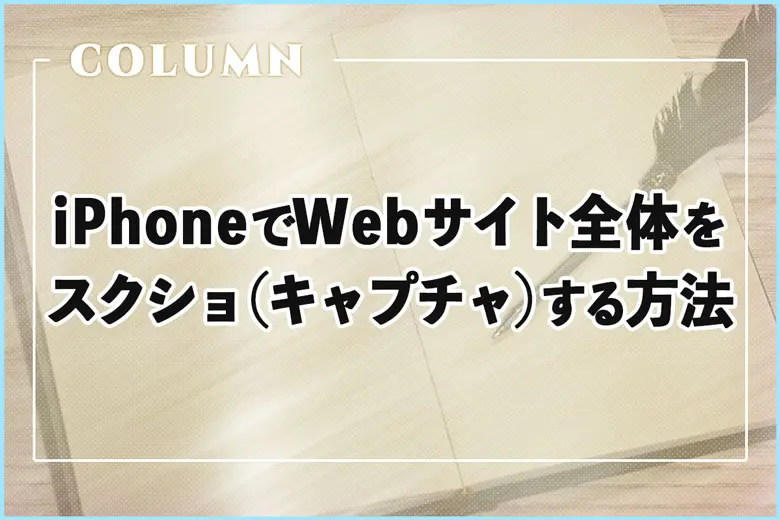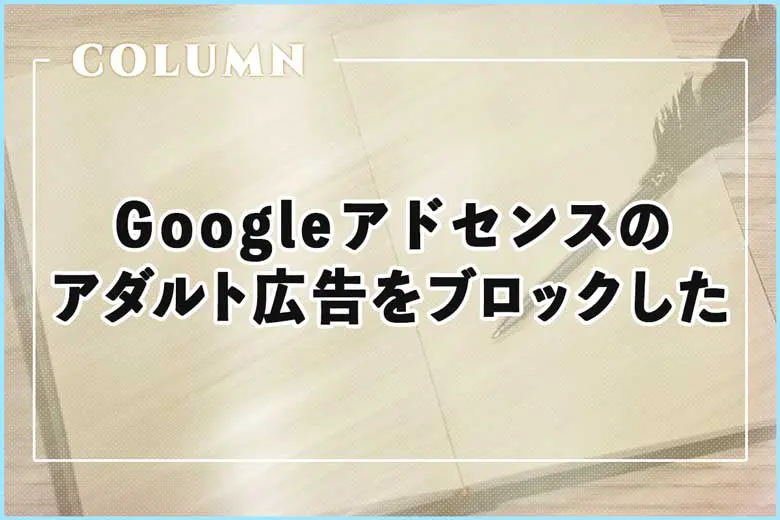※当サイトにはプロモーションが含まれています。
スマートフォンが普及したいま、スマホのカメラで読み込むことができるQRコードは非常に便利な技術。
しかし、その便利さを悪用した詐欺が増えているというニュースをご覧になった方も多いと思います。
多くのニュースでは、詐欺師がQRコードを作成して、フィッシングサイトなどに誘導する手口が取り上げられています。
しかし、本当に危険なのは、サービスを提供する第三者が、無料のQRコード作成サービスを利用し、意図せずに詐欺に加担してしまうケースだと思います。
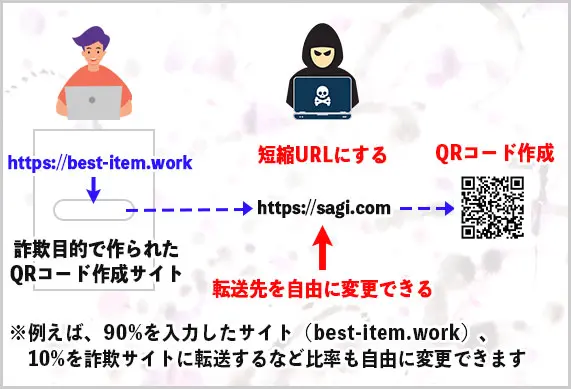
そのような詐欺に加担しないように、今回は簡単にQRコードを作成できる方法を解説したいと思います。
Google ChromeでのQRコード作成方法
QRコードを自分で作成することで、上記のリスクを回避できます。
①WEBページのQRコードを作成
QRコードを作成したいWebページを開く。
ページ内の空白部分を右クリックして「このページのQRコードを作成」を選択。
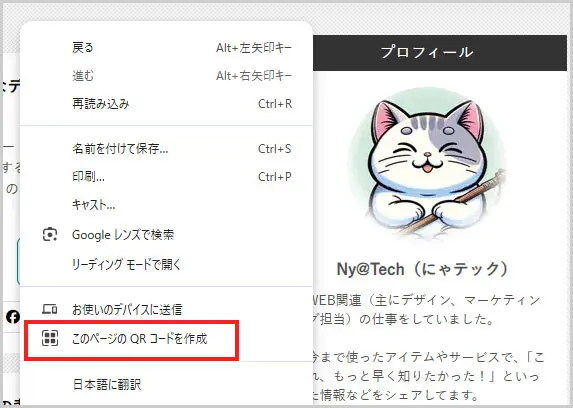
②QRコードをダウンロード
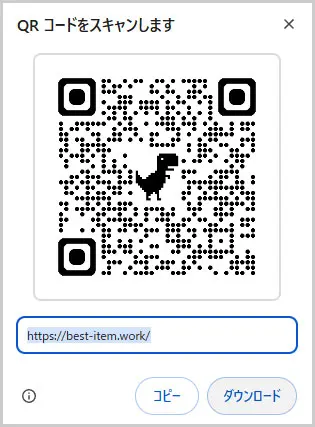
ローカル(パソコン)に保存されたQRコードの画像は、Excel、Word、Canvaなどのアプリで読み込んで利用できます。
なお、Microsoft Edgeでも同様の方法で、QRコードをダウンロードすることができます。
iPhoneでのQRコード作成方法
iPhoneやMACを利用している場合、ブラウザはSafari(サファリ)を使用されている方も多いと思います。
しかし、ブラウザのSafariには、2025年2月現在、QRコードを作成する機能はありません。
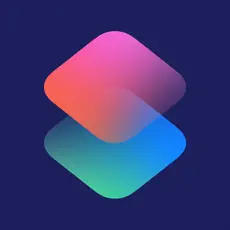
①ショートカットアプリを開く
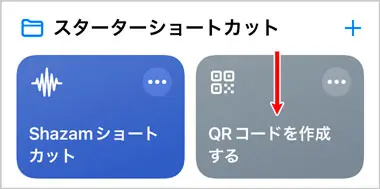
②Webサイトを開く
QRコードを利用しておこなうことを選択します。
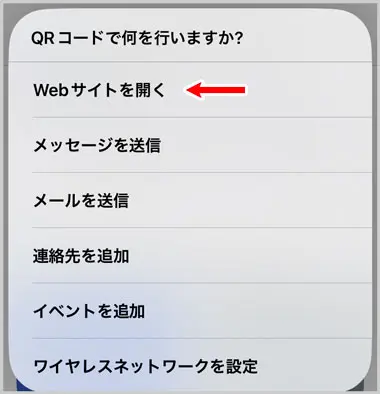
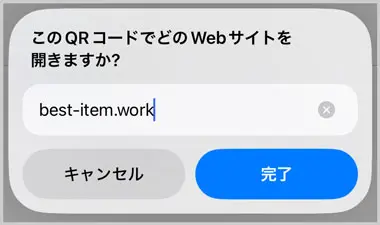
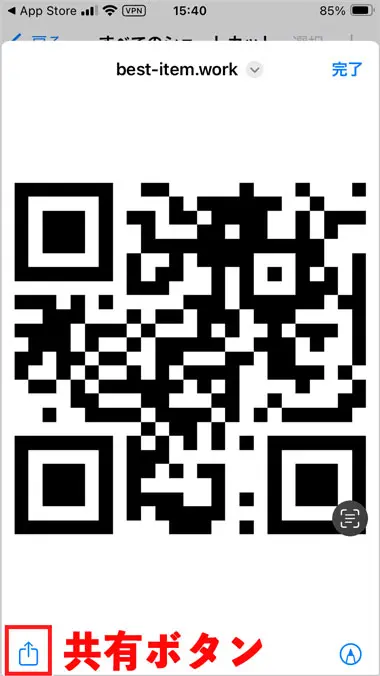
なお、検証はしていませんが、Macでショートカットアプリを使った場合もほぼ同様の手順だと思います。
無料のQRコード作成サービスを安易に利用することにリスクがでてきたので、なるべく自分でQRコードを作成した方がいいと思います。